コンピュータのプロセッサの温度は、常に注意を払うべき重要な指標の 1 つです。これらの温度が高すぎると、CPU のパフォーマンスが低下し、コンピュータの速度が低下し、寿命が短くなります。
PC が過熱しないようにするには、専用ツールを使用してリアルタイムで CPU温度を監視する を行う必要があります。しかし、どのツールを使用すればよいでしょうか?プロセッサーに関する正確なデータを提供する、無料で使いやすいアプリはありますか?これらの質問に答えるために、私たちは 6 つの最高の CPU 監視アプリケーションのリストを用意しました。
CPU 温度を追跡する必要がある理由
最新のプロセッサには、実際には単一のクロック速度はありません。さまざまな周波数があり、その速度は温度によって異なります。
CPU は最適な温度 (T ジャンクション と呼ばれます) を維持しようと努めます。熱がこのレベルを超えて上昇すると、温度を下げるために自身のクロック速度を「減速」します。
このため、プロセッサ 高強度の使用時 の温度を追跡することが重要です。 CPU 温度が上限に近づいている場合は、冷却ソリューション に投資してコンピュータの寿命を延ばし、パフォーマンスを向上させることが賢明です。
ここでは、Windows 10 および 11 に最適な CPU 温度モニターを 6 つ紹介します。
1.コア温度
コンピュータの CPU 温度を測定するためのシンプルで軽量なツールをお探しの場合は、コア温度 が最適な選択です。このリストにある他のアプリとは異なり、これは汎用の CPU 監視ツールではありません。つまり、混乱するオプションが減り、ダウンロードして実行するファイルが小さくなります。
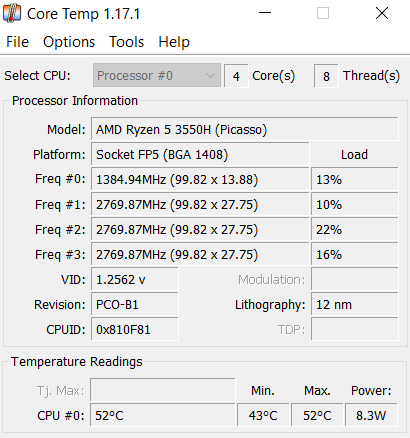
さらに、ツールをシステム トレイ内で最小化しておくと、いつでも CPU 温度を確認できます。 Core Temp のリソース フットプリントは非常に低いため、アプリをバックグラウンドで実行し続けてもメモリはほとんど消費されないため、重いアプリケーションと並行してこの方法で使用することもできます。
2. MSI アフターバーナー
MSI は、よく知られたマザーボードおよび相手先商標製品製造業者 (OEM) です。 MSIアフターバーナー アプリケーションは、要求の厳しいゲームの実行中にコンピュータのクロック速度や FPS などの統計を測定するためにゲーマーの間で人気があります。.
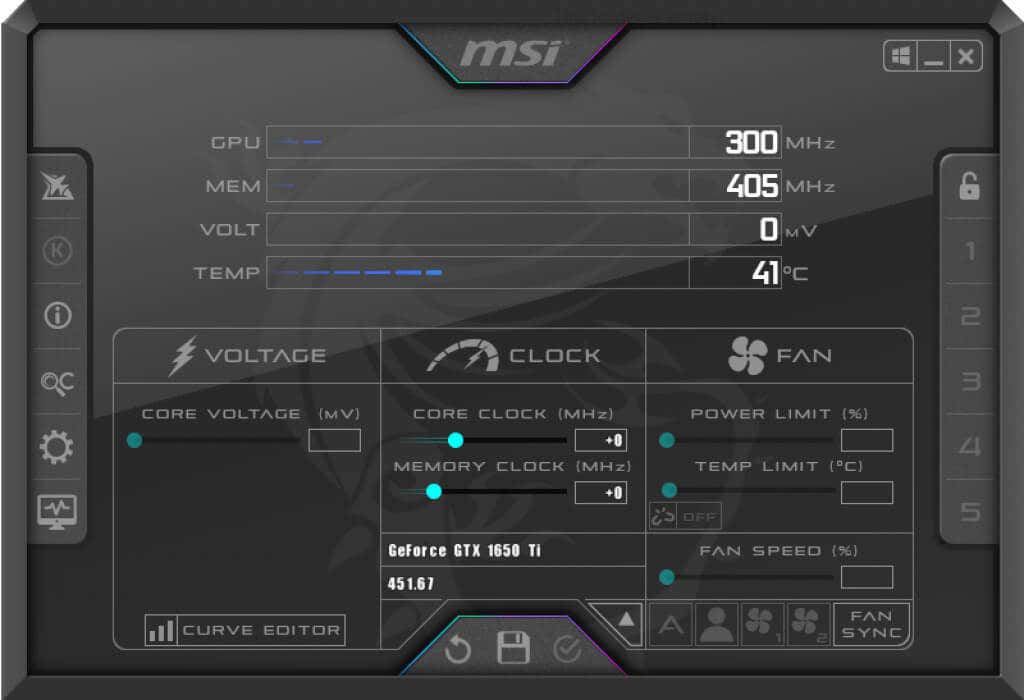
さらに、このツールは CPU と GPU の温度も正確に測定できます。アプリの実行中に現在の温度を確認できるだけでなく、オーバーレイを設定してこれらの指標をリアルタイムで表示することもできます。
これは、ゲームやビデオ レンダリングなどの高負荷タスク中に CPU 温度を監視するのに非常に役立ちます。 control the fan using MSIアフターバーナー まで設定して、ハイギアに切り替わる温度制限を設定することもできます。
3.スペシー
スペシー は、名前が示すように、コンピュータの技術仕様を確認するためのアプリです。これには、RAM から周辺デバイスに至るまで、すべてのハードウェア コンポーネントが含まれます。そしてもちろん、CPU もです。
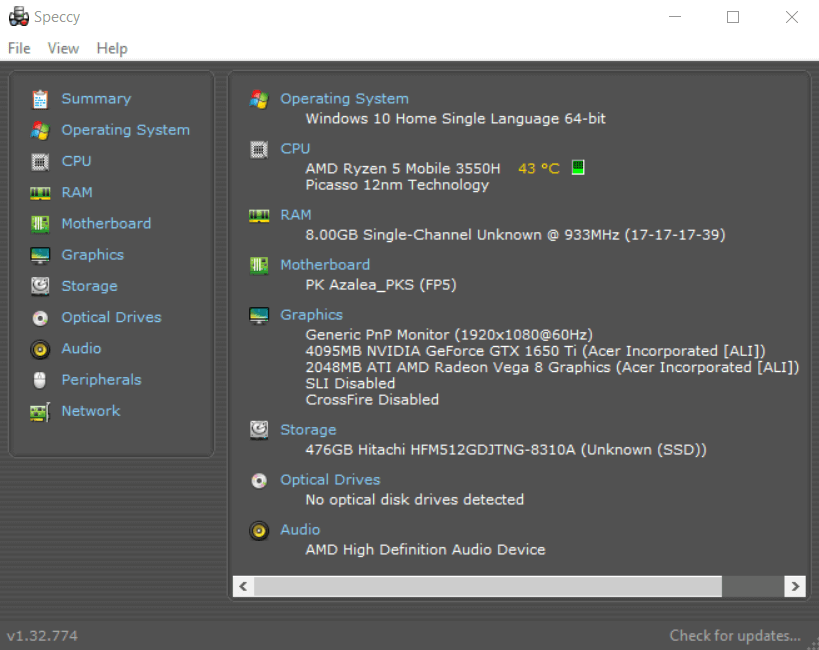
[CPU] タブに移動しなくても、Speccy はメイン画面に CPU の名前と温度を表示します。この温度はリアルタイムです。つまり、CPU の現在の状態に基づいて常に更新されます。
また、Speccy をタスクバーに最小化することもできるため、アプリ全体を繰り返し実行することなく CPU 温度を監視できます。結果をテキスト ファイルとして保存して、トラブルシューティング時に技術者と共有することもできます。
4.実際の温度
CPU の温度を測定するのは簡単な作業ではありません。ほとんどのアプリケーションで与えられる値はおおよその推定値であり、正確な数値ではありません。これは、問題の CPU の特定のアーキテクチャから関係するコアの数まで、多くの変数が関係するためです。
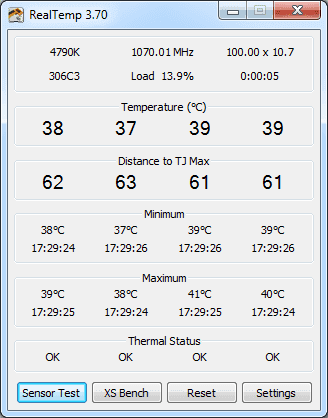
そこで 実際の温度 が役に立ちます。 Intel プロセッサーに特化したこのアプリは、プロセッサー自体のセンサーから温度データを直接読み取り、可能な限り最も正確な温度測定値を提供します。
CPU コアごとに個別の温度とその最小値と最大値が表示されます。残念ながら、AMD プロセッサでは動作しません。ただし、コンピュータが Intel チップで実行されている場合、Real Temp は CPU 温度を監視する優れたツールです。
5. HWモニター
ハードウェアモニター は、最も高度な監視ツールの 1 つです。 CPU 温度だけでなく、コンピュータ上のほぼすべてのハードウェア コンポーネントのステータスについても、正確なリアルタイム統計が得られます。
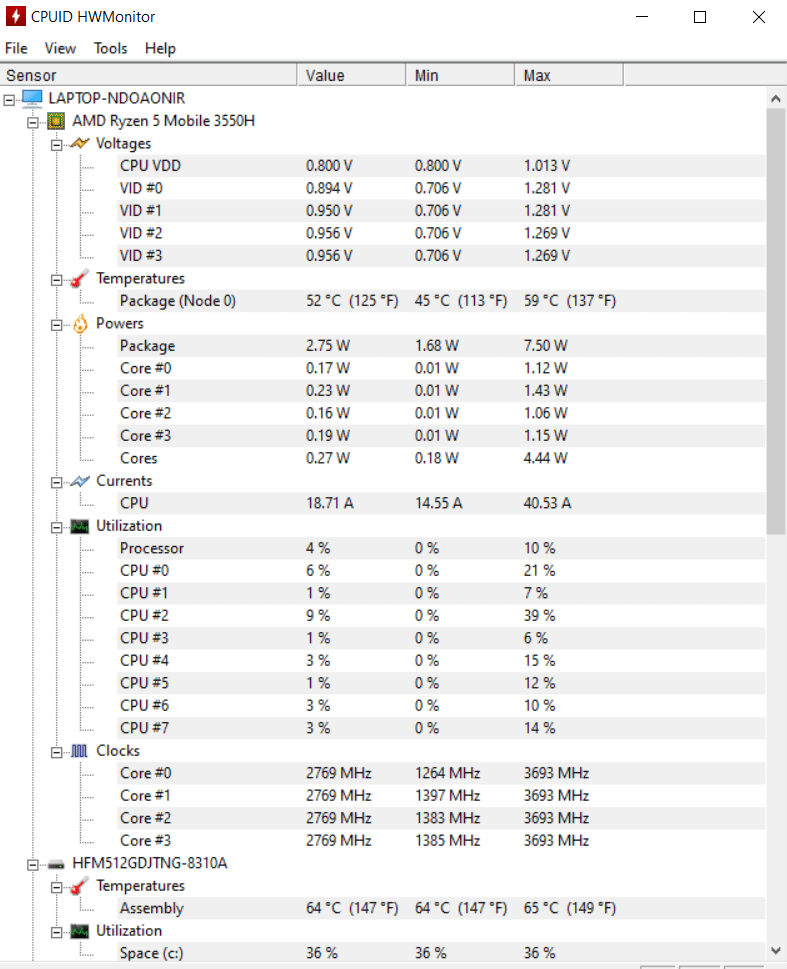
温度、電圧、クロック速度、使用率 – アプリは必要な情報をすべて提供します。また、CPU コアを個別に扱い、個々の値を与えます。ソフトウェアの使い方も非常に簡単です。アプリケーションを起動するだけで、データが適切なカテゴリに表示されます。.
アプリケーションをインストールせずに、zip ファイルをダウンロードすることも選択できます。この形式では、HWMonitor はポータブル アプリとなり、USB スティックに入れて持ち歩き、必要なときにインストールせずに使用できます。
6. CPU負荷モニター
CPU負荷モニター は、さまざまな重要な CPU メトリクスをリアルタイムで追跡するために使用できる高度な監視ツールです。多数のコンピュータを使用する企業向けで、ネットワーク経由で複数の PC を監視するために使用できます。
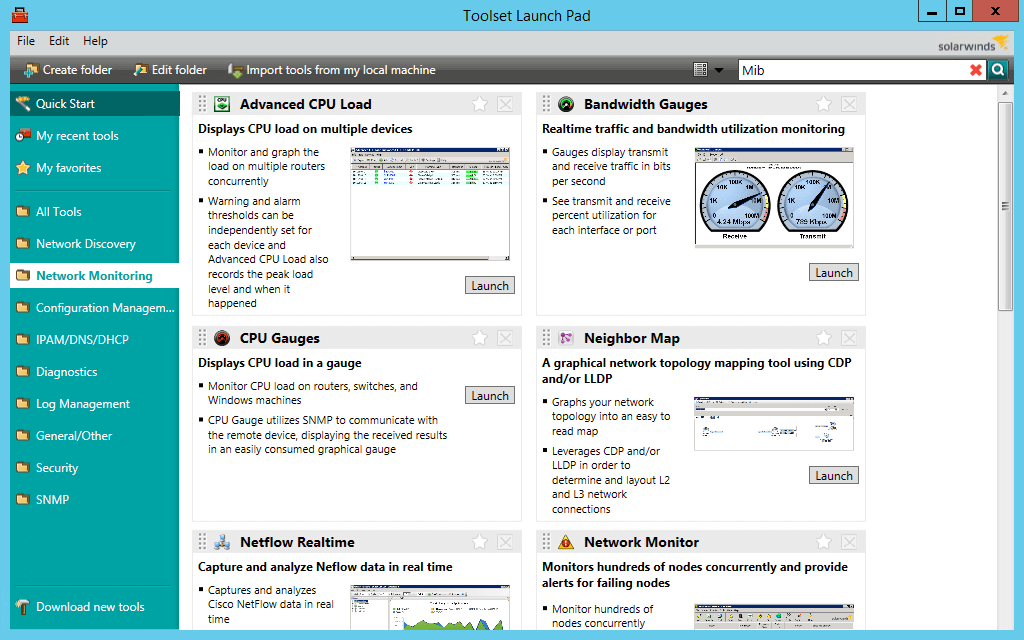
高度なツールとして、たとえ使用するのが少し難しそうに見えても、その精度はほとんどのフリーウェア アプリよりも優れています。 1 台のコンピュータの CPU 温度を測定したいだけであれば、もっと簡単なツールが他にもあります。
Windows の CPU 温度をチェックするのに最適なアプリは何ですか?
CPU 温度の監視は重要であるだけでなく、簡単に実行できます。このリストに記載されているアプリのいずれかを使用して、プロセッサーの温度を確認し、問題を診断できます。
Core Temp はおそらくこれらのアプリの中で最も単純で、ほとんどのシナリオに十分対応します。より正確な精度を求める場合は、HWMonitor などの高度なツールを試してみることをお勧めします。 Intel ユーザーにとって、Real Temp は優れた代替手段でもあります。
これらの システムトレイ上の CPU 温度追跡ツール のほとんどを維持できるため、他の作業をしながら温度を監視できます。
.